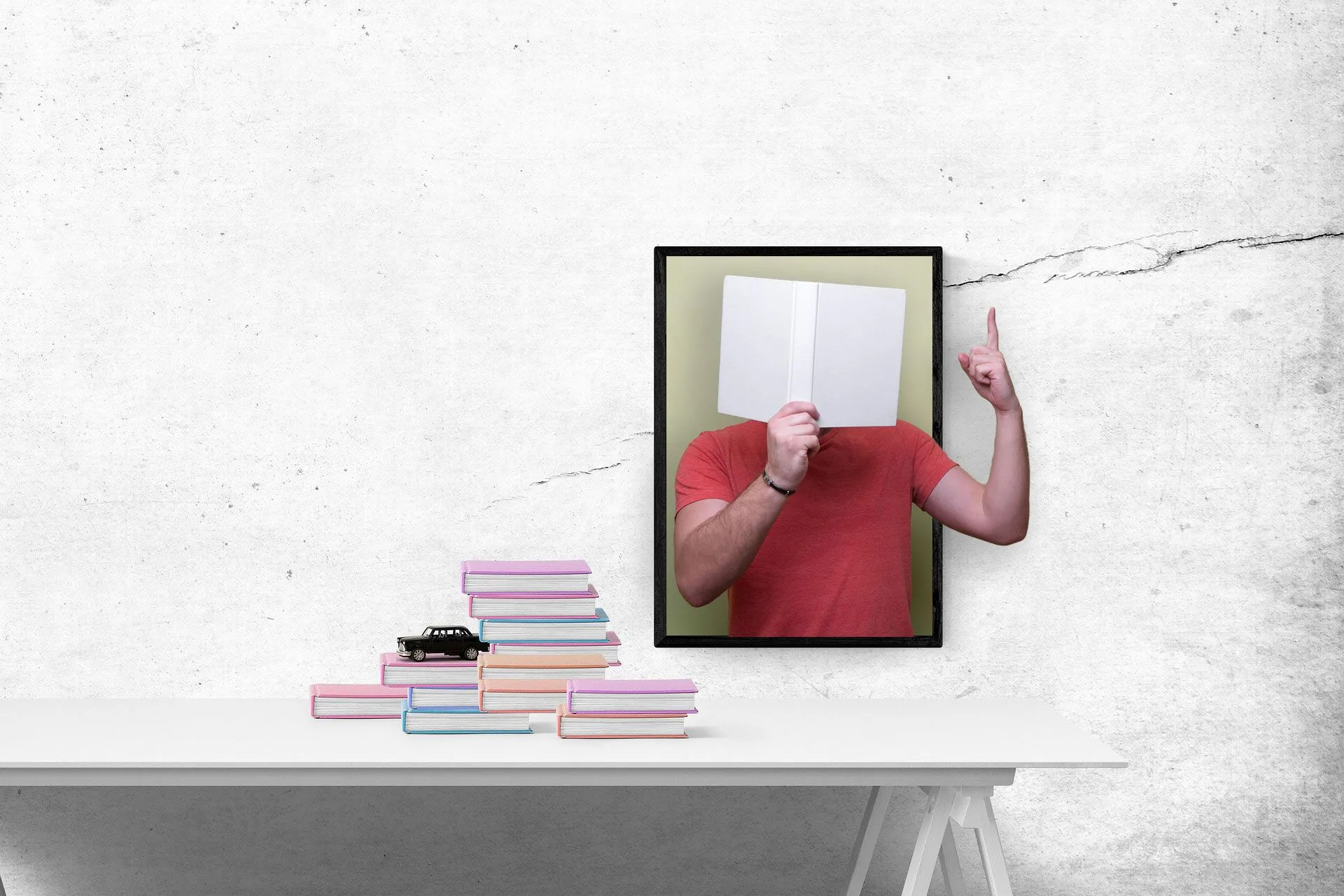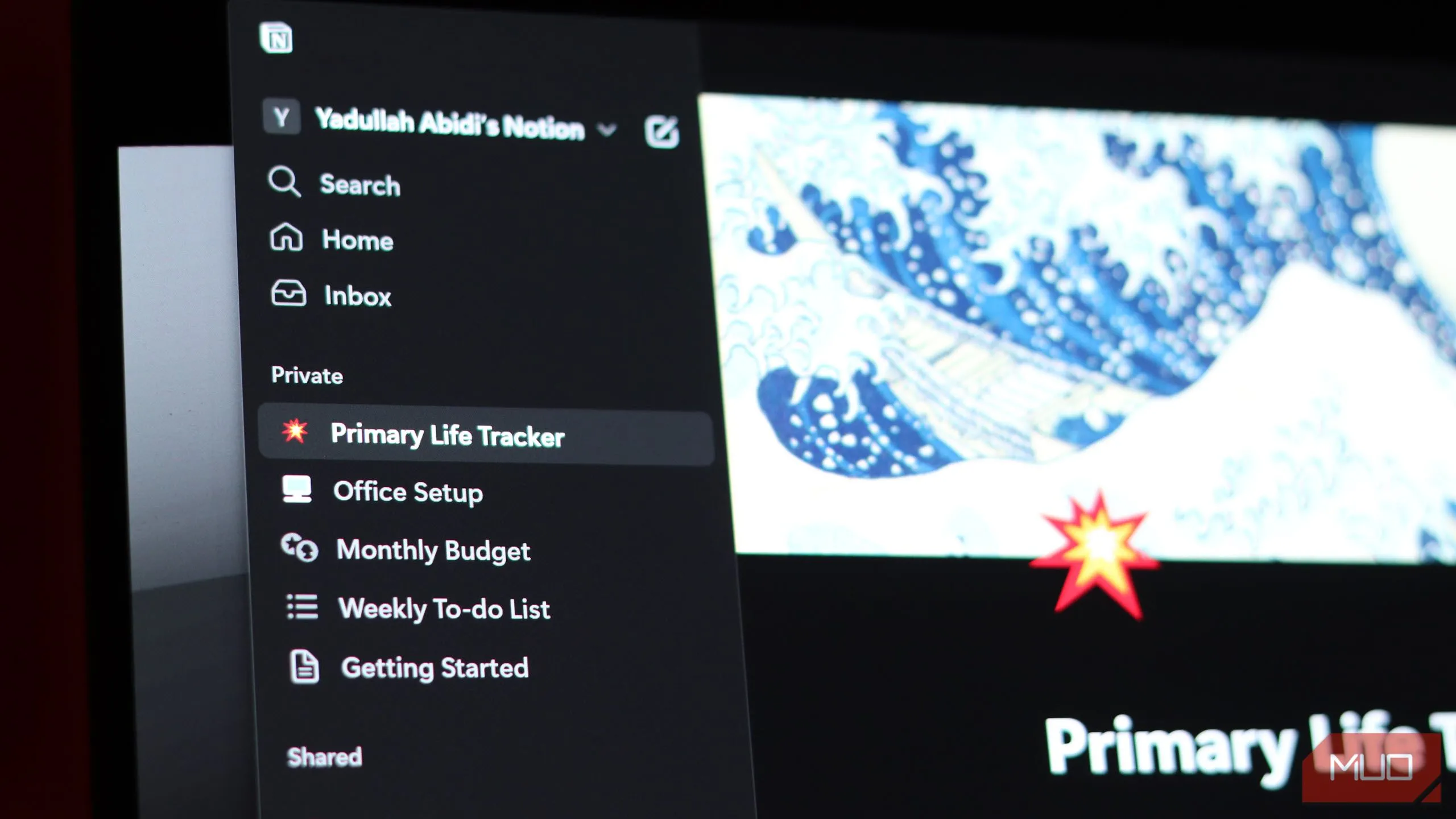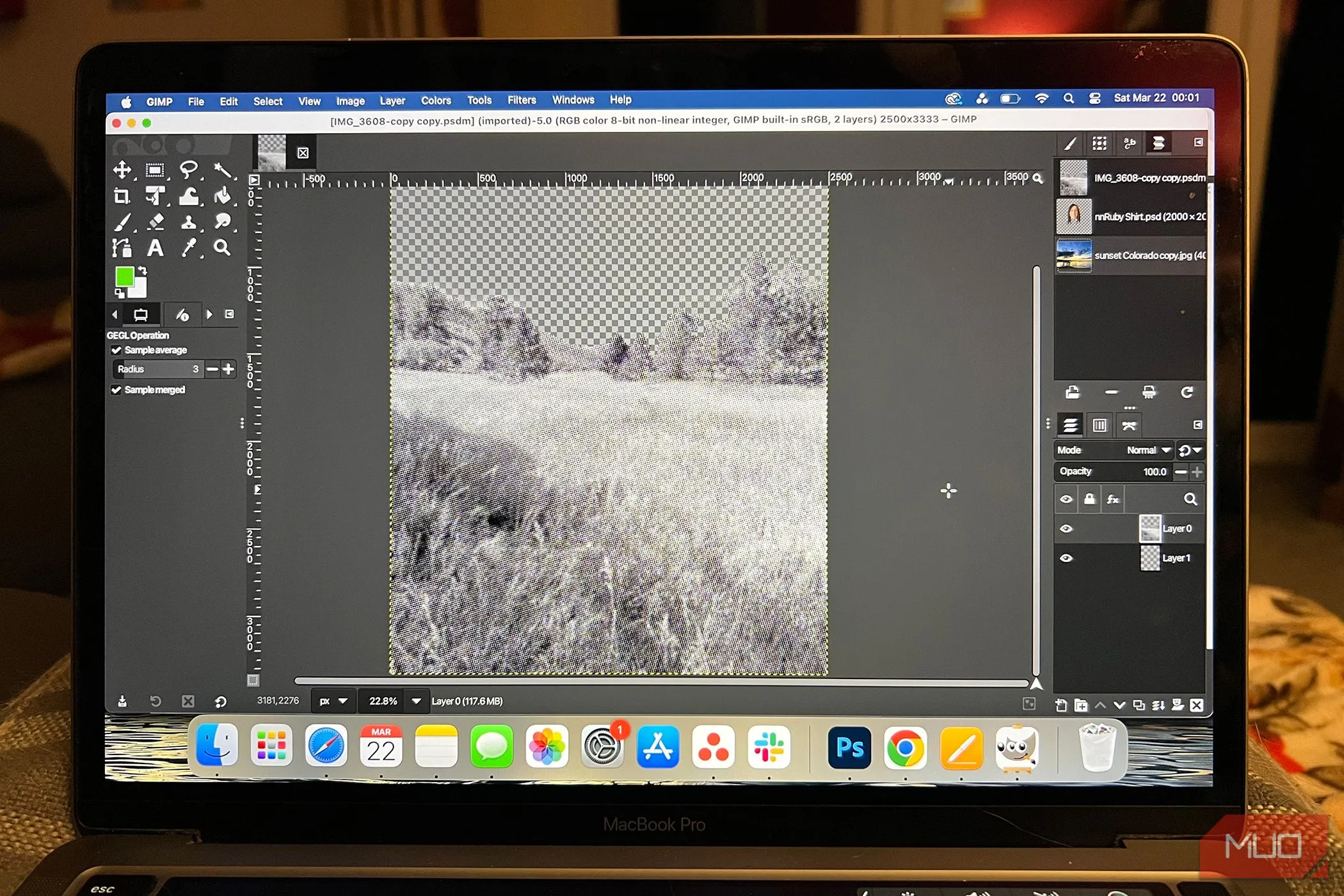Việc thêm nhạc nền phù hợp có thể biến một video bình thường trở nên đáng nhớ và cuốn hút. Điều tuyệt vời là bạn không cần phải cài đặt những phần mềm chỉnh sửa video cồng kềnh, phức tạp để làm được điều này. Với sự phát triển của công nghệ, hàng loạt công cụ chỉnh sửa video trực tuyến mạnh mẽ đã ra đời, cho phép bạn dễ dàng tích hợp âm nhạc vào nội dung của mình chỉ với vài cú nhấp chuột.
Bài viết này từ Thuthuatdidong.net sẽ giới thiệu đến bạn 7 nền tảng hàng đầu, giúp những người yêu công nghệ và các nhà sáng tạo nội dung từ nghiệp dư đến chuyên nghiệp có thể nâng tầm video của mình một cách nhanh chóng và hiệu quả. Khám phá ngay để tìm ra công cụ ưng ý nhất cho hành trình sáng tạo của bạn!
7 Công Cụ Chỉnh Sửa Video Online Hàng Đầu Giúp Bạn Thêm Nhạc Dễ Dàng
1. Adobe Express: Sáng tạo video ngắn với thư viện nhạc phong phú
Adobe Express là một công cụ cực kỳ linh hoạt để tạo ra các video định dạng ngắn, đặc biệt phù hợp cho những ai muốn sản xuất Instagram Reels hoặc các video mạng xã hội khác. Nền tảng này tích hợp sẵn một thư viện nhạc đa dạng, bao gồm nhiều thể loại từ cổ điển, acoustic cho đến nhạc dance sôi động, giúp người dùng dễ dàng tìm thấy giai điệu ưng ý.
Ngoài thư viện có sẵn, Adobe Express còn cho phép bạn tải lên các bản nhạc riêng từ máy tính hoặc ổ đĩa của mình. Nếu bạn không có tài khoản trên các nền tảng nhạc bản quyền, bạn vẫn có thể tìm thấy vô số trang web cung cấp nhạc miễn phí và không bản quyền để sử dụng.
Để thêm nhạc vào video của bạn trên Adobe Express, hãy truy cập vào thẻ Media và chọn tùy chọn Audio. Duyệt qua thư viện nhạc để tìm bản nhạc bạn muốn, hoặc tải lên bản nhạc của riêng bạn bằng cách chọn Upload from device. Sau khi âm thanh được thêm vào, bạn có thể cắt xén và điều chỉnh nó theo ý muốn. Việc chia sẻ sản phẩm cuối cùng cũng rất đơn giản, chỉ cần nhấp vào nút Share.
Mặc dù việc nâng cấp lên Adobe Express Premium mang lại nhiều lợi ích hơn, bạn vẫn hoàn toàn có thể sử dụng tính năng thêm nhạc này ngay cả với tài khoản miễn phí.
2. Canva: Tùy biến video với nhạc mainstream và tùy chọn chuyên nghiệp
Canva nổi tiếng với khả năng chỉnh sửa hình ảnh và thiết kế đồ họa, nhưng phiên bản web của nó cũng là một công cụ mạnh mẽ để chỉnh sửa video, dù video được quay bằng điện thoại hay máy ảnh chuyên nghiệp. Việc thêm nhạc trên Canva cũng trực quan và dễ dàng như trên Adobe Express.
Điểm khác biệt lớn của Canva so với Adobe Express là nó cho phép bạn sử dụng các bài hát phổ biến, thịnh hành. Thư viện nhạc bao gồm nhiều thể loại như pop, electronica, và blues. Một số bản nhạc có thể sử dụng miễn phí, nhưng để truy cập toàn bộ thư viện đầy đủ và các bản nhạc có bản quyền, bạn sẽ cần đăng ký gói Canva Pro. Nếu bạn thấy biểu tượng vương miện bên cạnh một bản nhạc, điều đó có nghĩa là nó chỉ có sẵn cho người dùng Canva Pro.
Khi tìm kiếm nhạc trong Canva, bạn có thể phân loại theo tâm trạng, giúp việc lựa chọn trở nên chính xác hơn. Bên cạnh các bản nhạc phổ biến, Canva cũng cung cấp nhiều tùy chọn nhạc miễn phí bản quyền.
Để thêm nhạc trong Canva, hãy mở thẻ Audio trong dự án của bạn. Nếu bạn không thấy, có thể tìm kiếm trong phần Apps. Sau khi chọn một bản nhạc, bạn có thể tinh chỉnh các tùy chọn như hiệu ứng fade (mờ dần) và điều chỉnh âm lượng.
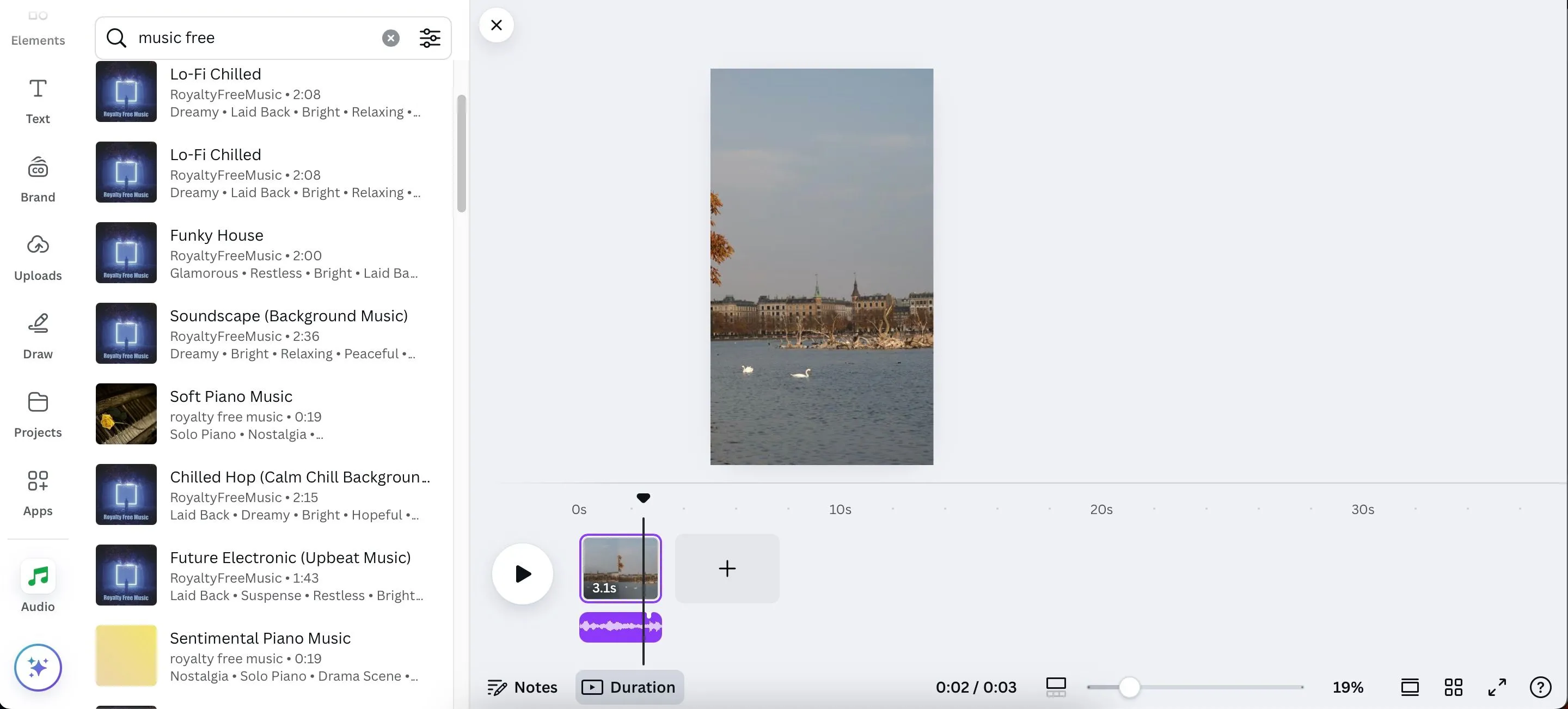 Giao diện thêm nhạc vào video trong ứng dụng web Canva, thể hiện các tùy chọn âm thanh và thư viện nhạc nền.
Giao diện thêm nhạc vào video trong ứng dụng web Canva, thể hiện các tùy chọn âm thanh và thư viện nhạc nền.
3. CapCut Online: Trình chỉnh sửa video đa năng với kho nhạc đồ sộ
CapCut là một trong những ứng dụng chỉnh sửa video được ưa chuộng nhất hiện nay, và bên cạnh các công cụ AI mạnh mẽ, nó còn rất dễ dàng để thêm nhạc vào cả nội dung video ngắn lẫn dài. Một điểm hạn chế nhỏ là trình chỉnh sửa này không hoạt động tốt trên Safari; nếu bạn dùng Mac, nên sử dụng Chrome để có trải nghiệm tốt nhất.
CapCut sở hữu một thư viện nhạc toàn diện bao gồm nhiều thể loại khác nhau. Theo đánh giá cá nhân, danh mục nhạc của CapCut là dễ điều hướng nhất. Các thể loại nhạc được tích hợp bao gồm phonk, lo-fi, và trap. CapCut cũng phân chia bài hát dựa trên tâm trạng, cho phép bạn tìm kiếm chính xác hơn khi cần.
Một lợi ích khác khi sử dụng CapCut để thêm nhạc vào video là ứng dụng sẽ cung cấp cho bạn một danh sách các bản nhạc đề xuất. Bạn nên bắt đầu từ những đề xuất này trước khi tìm kiếm sâu hơn nếu cần.
Để thêm nhạc trong CapCut, hãy truy cập vào thẻ Audio, tìm kiếm bản nhạc bạn muốn và kéo nó vào dòng thời gian. Để tải lên nhạc của riêng bạn, hãy điều hướng đến Media > Upload và chọn tệp âm thanh của bạn. Sau khi tải lên, kéo và thả nó vào dòng thời gian chỉnh sửa.
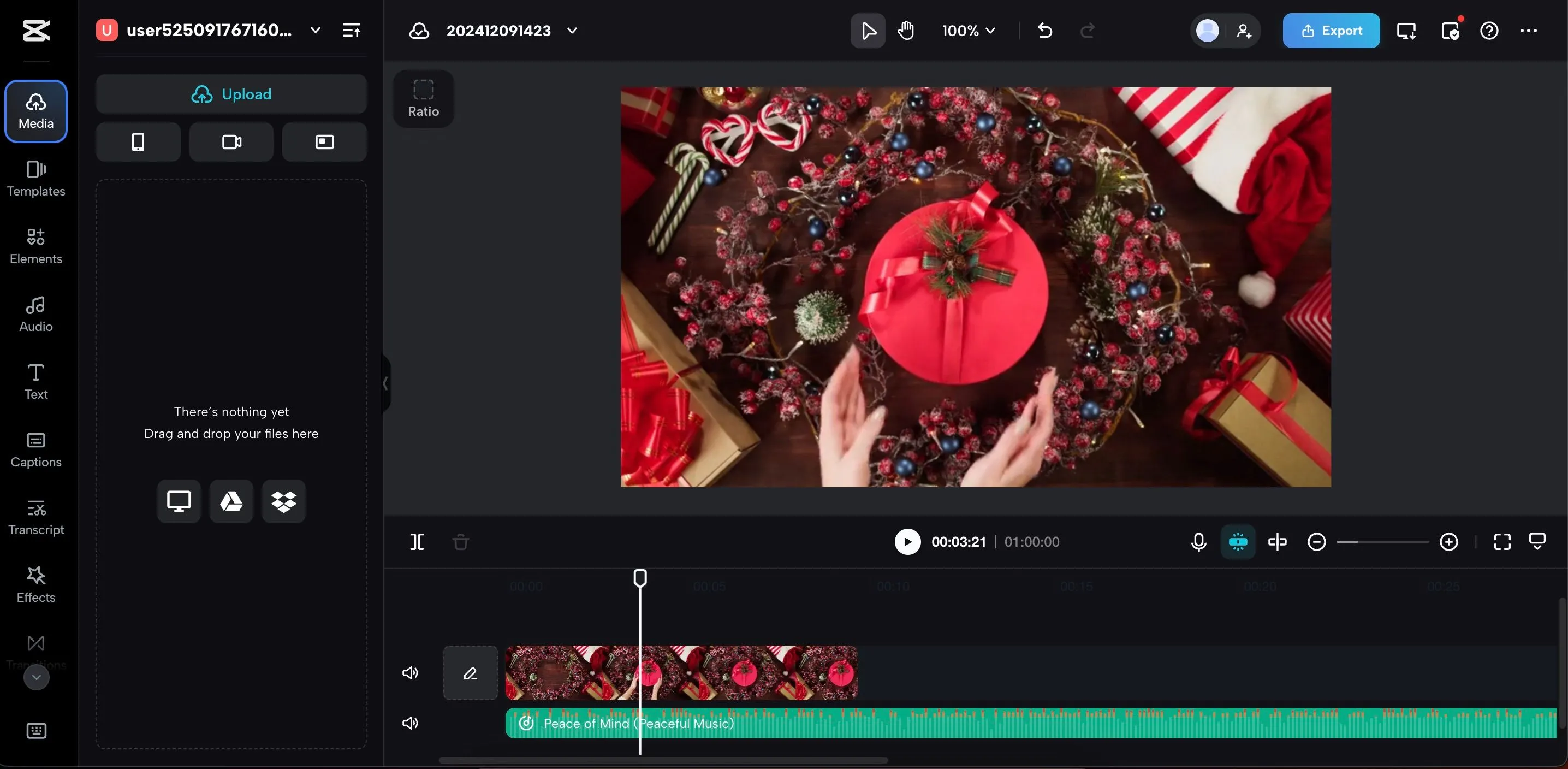 Hướng dẫn tải lên tệp media bao gồm nhạc riêng của bạn vào CapCut Online để chỉnh sửa video.
Hướng dẫn tải lên tệp media bao gồm nhạc riêng của bạn vào CapCut Online để chỉnh sửa video.
4. Kapwing: Thêm nhạc từ SoundCloud và nhiều nguồn khác
Kapwing là một trong những trình chỉnh sửa và chuyển đổi video trực tuyến tốt nhất, cung cấp nhiều tính năng khi bạn muốn thêm nhạc vào video của mình. Nền tảng này cho phép bạn chọn nhạc dựa trên tâm trạng mà bạn muốn truyền tải, với nhiều tùy chọn có sẵn ngay cả trong gói miễn phí. Tuy nhiên, một số bản nhạc yêu cầu đăng ký trả phí.
Nhiều bài hát trong Kapwing được lấy từ SoundCloud, vì vậy bạn nên kiểm tra kỹ để đảm bảo mình có quyền sử dụng các bản nhạc này. Các danh mục bao gồm ambient, background, và electronic. Bạn cũng có thể nhập nhạc từ các nguồn khác.
Để thêm nhạc, hãy vào thẻ Audio và khám phá phần Music để tìm một bản nhạc. Sau khi chọn, bạn có thể điều chỉnh âm lượng, tốc độ và các cài đặt khác. Nếu bạn muốn thêm nhạc của riêng mình từ nơi khác, hãy sử dụng các tùy chọn Upload hoặc Paste a Link.
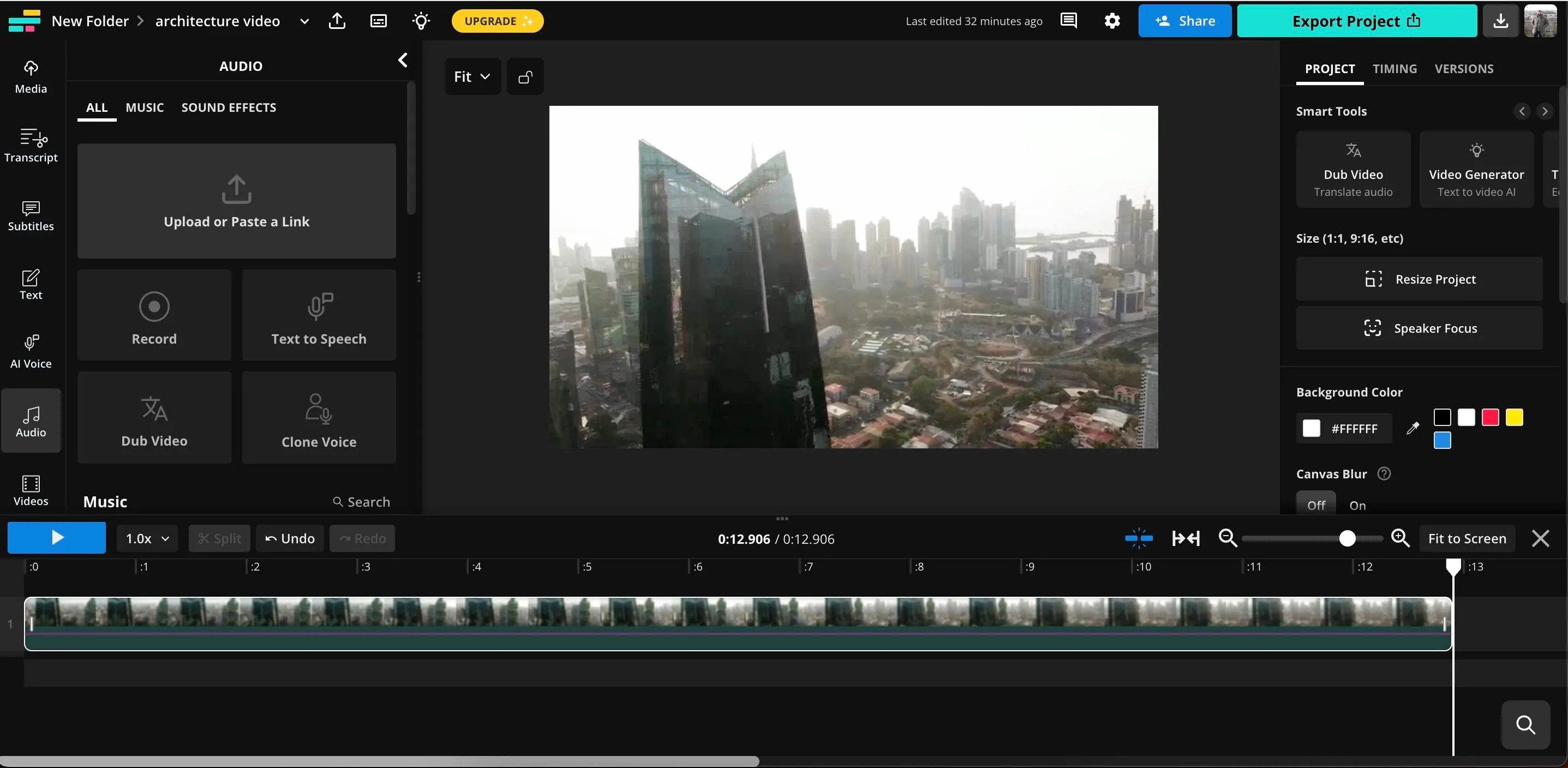 Giao diện tải lên tệp âm thanh hoặc dán liên kết nhạc vào Kapwing để chèn vào video.
Giao diện tải lên tệp âm thanh hoặc dán liên kết nhạc vào Kapwing để chèn vào video.
5. Clideo: Đơn giản hóa việc thêm nhạc và giảm tiếng ồn
Clideo là một trình chỉnh sửa video đơn giản và dễ sử dụng. Thanh tìm kiếm của nó cho phép bạn tìm nhạc dựa trên tâm trạng hoặc thể loại. Theo kinh nghiệm cá nhân, việc tìm kiếm theo thể loại thường mang lại kết quả đáng tin cậy hơn. Bạn có thể chỉnh sửa âm lượng và hiệu ứng fade cho nhạc của mình; và không giống như nhiều trình chỉnh sửa khác trong danh sách này, bạn còn có thể bật tính năng giảm tiếng ồn mà không cần gói đăng ký cao cấp.
Bạn cũng có thể nhập nhạc của mình từ các dịch vụ lưu trữ đám mây như Dropbox và Google Drive.
Để thêm nhạc, hãy điều hướng đến phần Audio, chọn bản nhạc mong muốn và thực hiện bất kỳ chỉnh sửa cần thiết nào. Nếu bạn muốn sử dụng các tệp riêng của mình, hãy tải chúng lên trực tiếp qua thẻ Media và kéo chúng vào dòng thời gian của dự án.
6. FlexClip: Thư viện nhạc đa dạng và công cụ chỉnh sửa nâng cao
FlexClip có một bộ sưu tập các bản nhạc tích hợp sẵn trong ứng dụng, rất dễ điều hướng theo từng danh mục. Bạn có thể chọn từ các danh mục như cinematic, travel, YouTube, và nhiều hơn nữa. Sau khi thêm một bản nhạc, bạn có thể điều chỉnh tốc độ và âm lượng, hoặc thậm chí chia nó thành các đoạn nhỏ để căn chỉnh thời gian chính xác.
Để thêm nhạc trong FlexClip, hãy mở phần Audio và duyệt qua các bản nhạc có sẵn. Chọn biểu tượng + để thêm bản nhạc vào dòng thời gian, sau đó thực hiện bất kỳ điều chỉnh cần thiết nào.
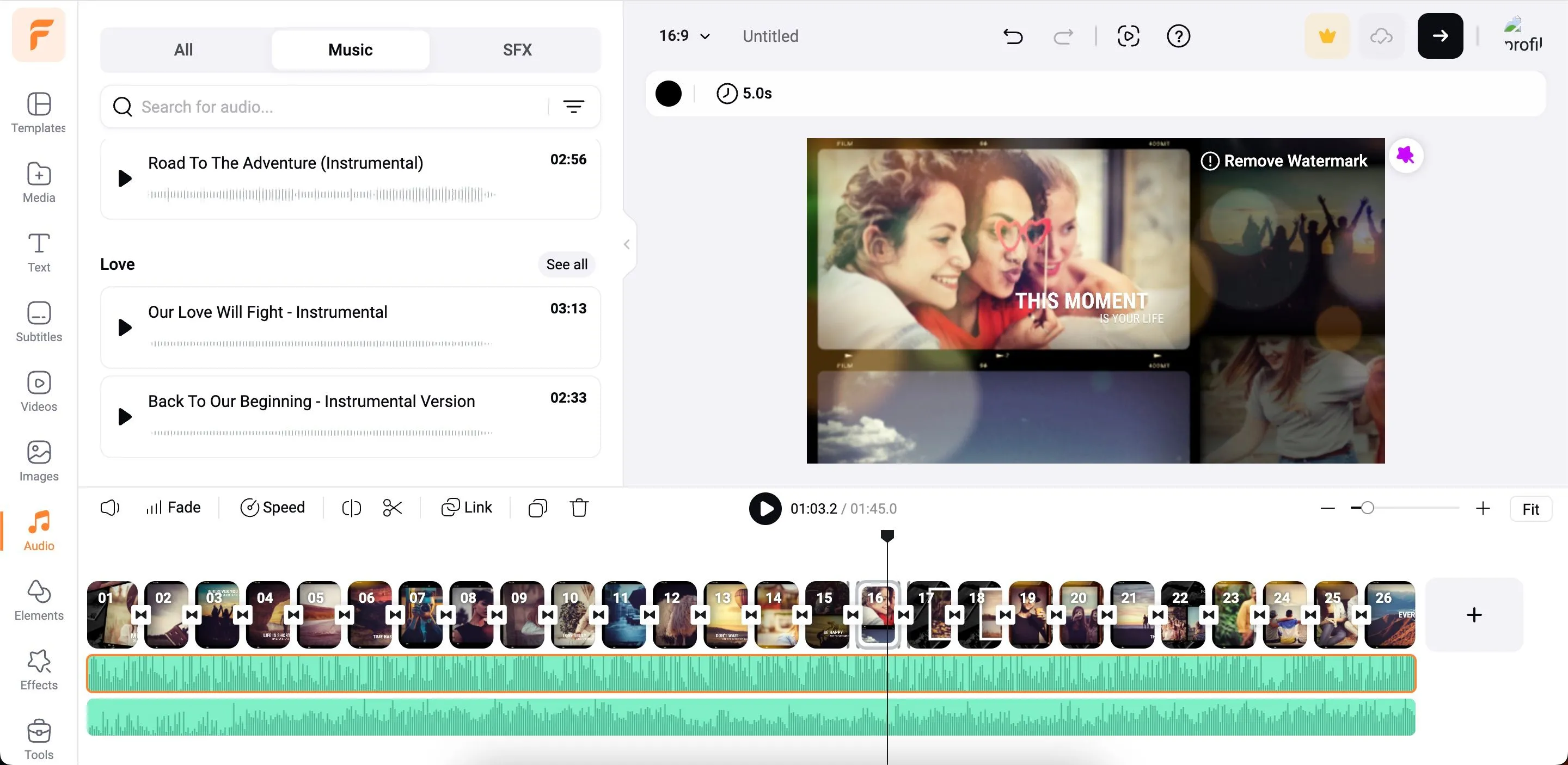 Khu vực thêm nhạc và lựa chọn các bản nhạc có sẵn trong ứng dụng FlexClip để hoàn thiện video.
Khu vực thêm nhạc và lựa chọn các bản nhạc có sẵn trong ứng dụng FlexClip để hoàn thiện video.
FlexClip còn có nhiều công cụ chỉnh sửa khác giúp bạn tạo ra nội dung tuyệt vời, như công cụ ghi âm trực tiếp và phụ đề AI tự động.
Kết Luận
Tạo ra những video ấn tượng không đòi hỏi phải có phần mềm phức tạp. Các công cụ chỉnh sửa video trực tuyến này giúp việc thêm nhạc trở nên dễ dàng và đi kèm với các thư viện âm nhạc phong phú. Nếu thư viện của chúng không có bản nhạc bạn tìm kiếm, bạn luôn có thể tải lên các bản nhạc của riêng mình để tạo dấu ấn cá nhân. Với các gói miễn phí có sẵn cho tất cả các công cụ được đề cập, không có lý do gì bạn không nên thử nghiệm để tìm ra công cụ phù hợp nhất với phong cách và nhu cầu sáng tạo của mình.
Hãy chia sẻ trải nghiệm của bạn khi sử dụng các công cụ này hoặc bất kỳ công cụ chỉnh sửa video online nào khác mà bạn yêu thích trong phần bình luận bên dưới. Đừng quên theo dõi Thuthuatdidong.net để cập nhật thêm nhiều thủ thuật công nghệ hữu ích khác!